アウトドア好きのための「My Tracks」活用講座5:EveryTrailでGPSデータと写真を合成
My Tracksで取得したGPSデータを活用する上で今回紹介する「EveryTrail」の利用は欠かせないWEBサービスだと思いますのでご紹介します。
EveryTrailというWEBサービスは、GPS端末で取ったGPSデータを基にして地図を作成し(Tripと言う)、その地図を他のEveryTrailユーザと共有したり、ブログ記事にその地図を貼り付けて公開したり、Facebook、Twitter、メールなどを使って地図を公開すると言う、以前も紹介した「ルートラボ」と似たことが出来ます。
さらにEveryTrailでは、移動中に撮影した写真も地図中の軌跡上にプロットしていくことも可能となっており、GPSデータと写真を利用した「旅日記」のような地図が作成できるようになっています。
すでにEveryTrailからはiPhone、Android、Windows Mobile、BlackBerry用の専用アプリが公開されており、My Tracksを利用しなくてもEveryTrailにTripを作成することが出来ますが、どうせGPSを動かして移動するなら何にでも応用の利くGPSデータを取得できたほうが良いと言うことで今回あえてMy Tracksで取得したGPSデータを用いてTripを作成することをご紹介しています。
EveryTrailでは、My Tracksで取得したGPSデータ(GPX形式)またはGarminのGPS端末から直接GPSデータを取得することができます。今回はMy Tracksで取得したGPX形式のデータを利用します。
「A.Upload a GPS file」に表示されている「ファイルを選択」をクリックして、My Tracksで取得したGPXファイルを選択しアップロードします。
後はTrip名やTripの種t類、TripStoryなどを記入して、右下の「Done」をクリックするとこれで完成にします。写真も一緒に掲載したい場合は「Continue」をクリックします。
EverTrailはもともとGPSデータ上に写真も一緒に貼り付けることが出来ることで有名となったWEBサービスなので、ここでも写真を追加してみたいと思います。
貼り付けることが出来る写真は、PC内からアップロードするかまたはPicasaかFlickrのWEBアルバムから選択することが出来ます。とりあえずPC内の写真を選択してみます。
写真は必要なだけ追加しておき、一気にアップロードすることが出来ます。たしか、フォルダごとアップロードできたと思います。
「Auto Place ALl」をクリックすると、アップロードした写真を地図上の軌跡上に自動的に配置してくれます。
完成した地図は、前回紹介した「ルートラボ」同様に再生することが出来るようになっています。再生すると経路中の写真もアニメーションで表示してくれると言うゴージャスっぷりです。
My Tracksを使って移動した軌跡をGPX形式のデータファイルとして保存しておくことで、このような旅日記も作成できるようになりました。
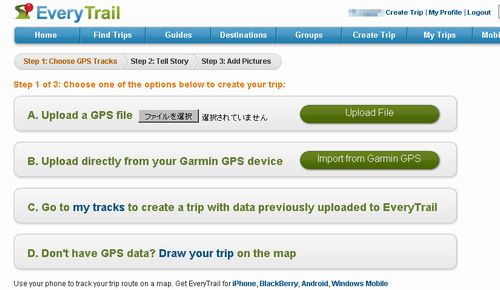
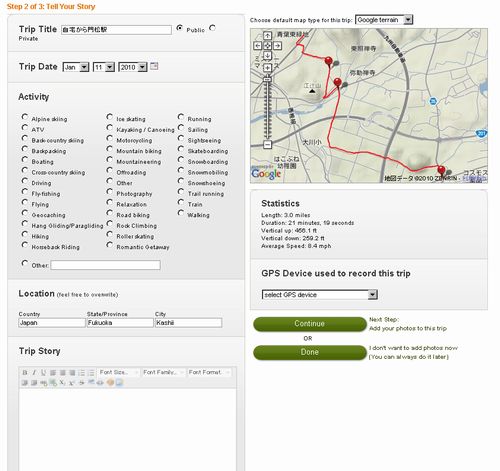
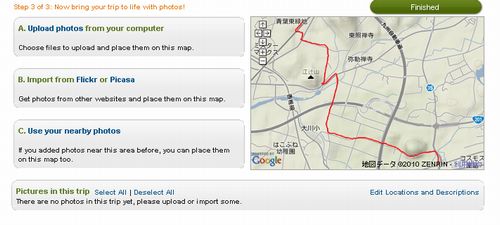
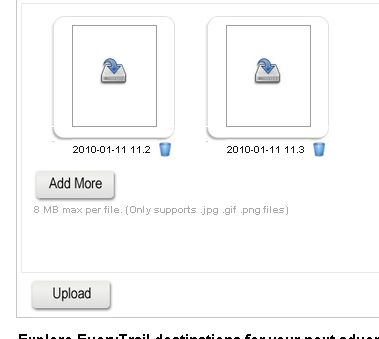

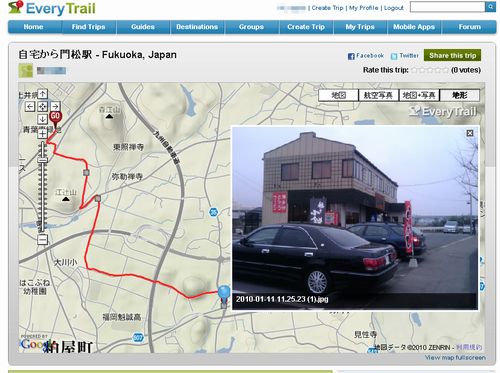
関連記事
週間ランキング
None Found